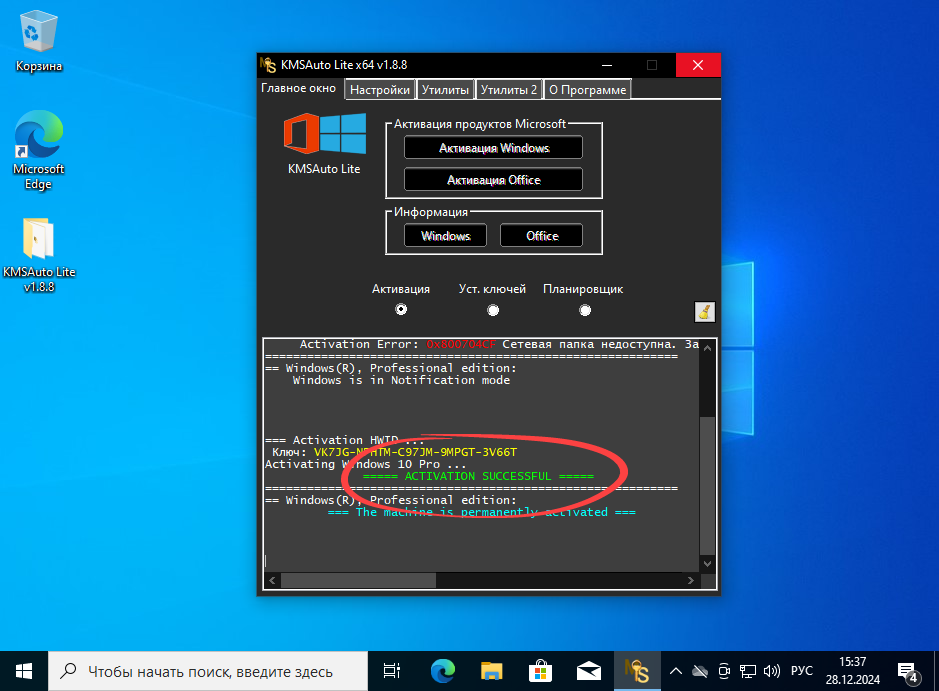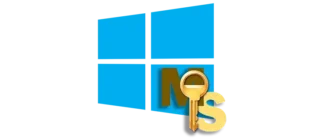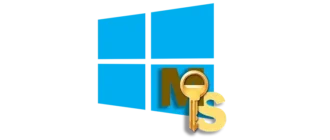Установить операционную систему от компании MicrosoftМожно двумя основными способами: с помощью оптического диска или через USB-носитель. В этой статье подробно рассмотрим процесс создания загрузочной флешки с Windows 7, 10 или 11 с использованием специальных программ, а также пошаговое руководство по установке ОС на компьютер. Помимо этого, мы остановимся на вопросе активации системы, для которой применяется утилита KMSAuto Lite, обеспечивающая легальную работу ОС.
Создание резервных копий
Настоящее руководство считается максимально полным и актуальным по состоянию на 2025 год. Перед началом процесса подготовки загрузочной флешки и последующей установки операционной системы необходимо обязательно сохранить все важные файлы и данные с диска C. Это включает на рабочий стол, пользовательские папки и любые важные документы. Важно помнить, что во время инсталляции весь указанный диск будет полностью отформатирован, следовательно, данные исчезнут без возможности восстановления.
Запись ISO-файла на носитель USB
Для создания загрузочной флешки с Windows 7, 10 или 11 потребуется специализированное программное обеспечение. Ниже представлена пошаговая инструкция на конкретном примере:
- Первым делом скачиваем программу Rufus, используя предоставленную ниже ссылку. После скачивания запускаем программу — она не требует установки и работает сразу после открытия.
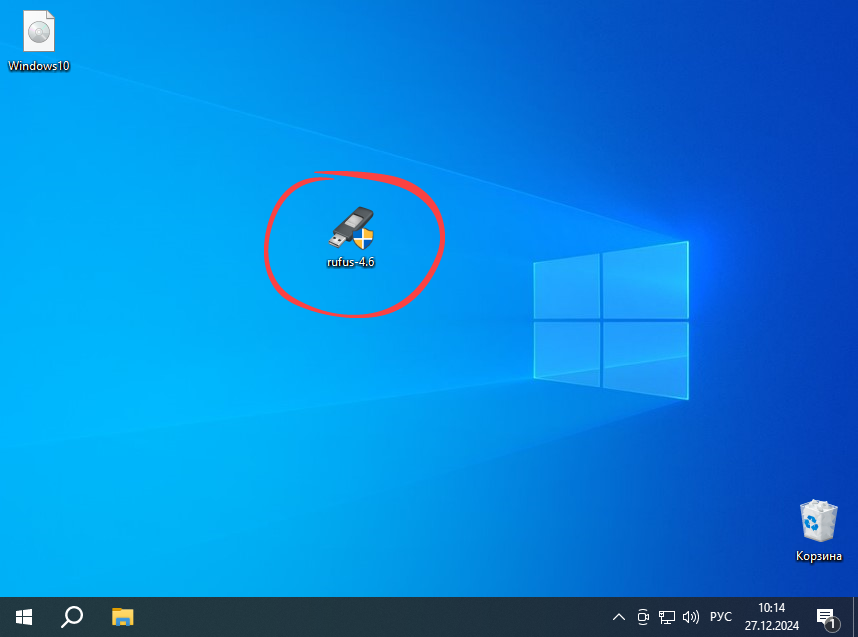
- Запустив программу, убедитесь, что подключённый USB-носитель отображается во вкладке «Устройство». Затем нажмите кнопку «Выбрать» и укажите путь к ISO-образу с операционной системой, который будет записан на устройство. В качестве примера можете воспользоваться образом Windows 10 Pro 64 бита с драйверами и активатором.
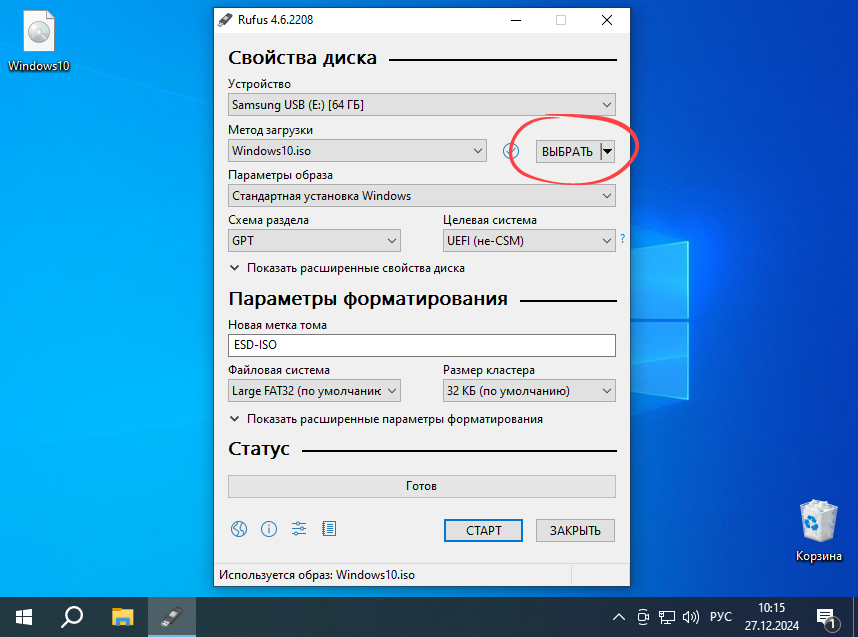
- Для начала процесса создания загрузочной флешки нажмите в нижней части кнопку «Начать».
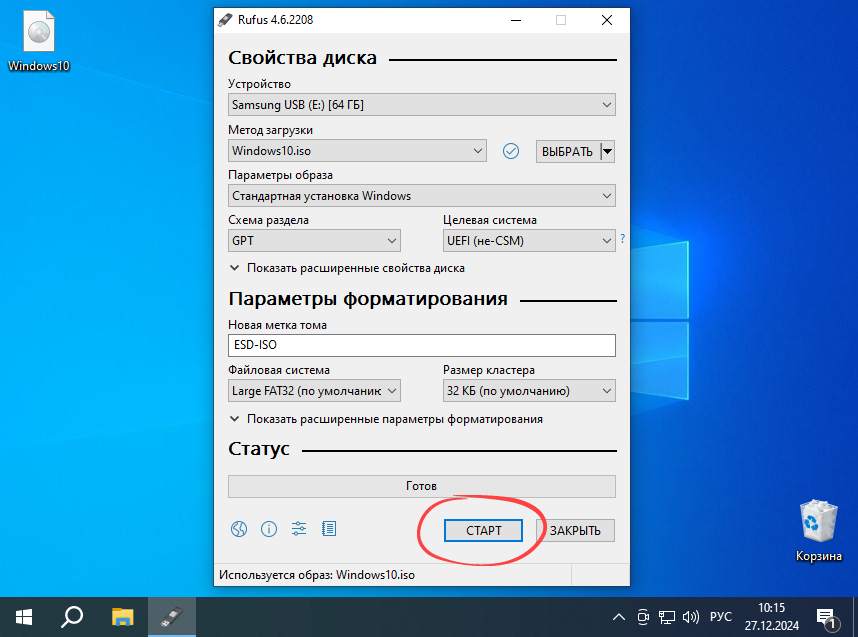
- Чтобы приступить к записи ISO-образа на USB-устройство, необходимо указать соответствующие параметры, установив нужные галочки. Внимательно ознакомьтесь с надписями на русском языке и подтвердите свои настройки кнопкой «ОК».
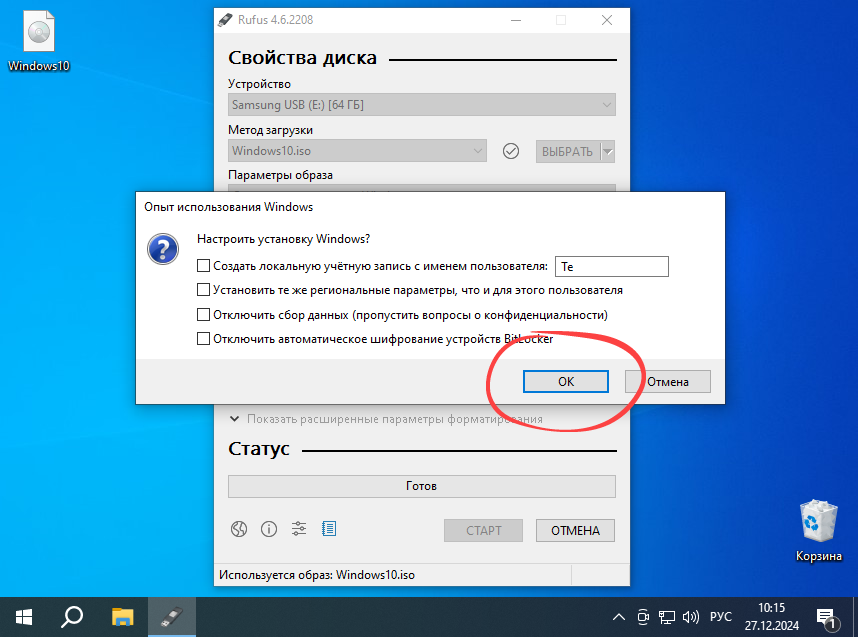
- После этого система предупредит, что все данные с выбранного носителя будут удалены. Если у вас есть резервная копия важных файлов, смело нажимайте кнопку «ОК» для продолжения.
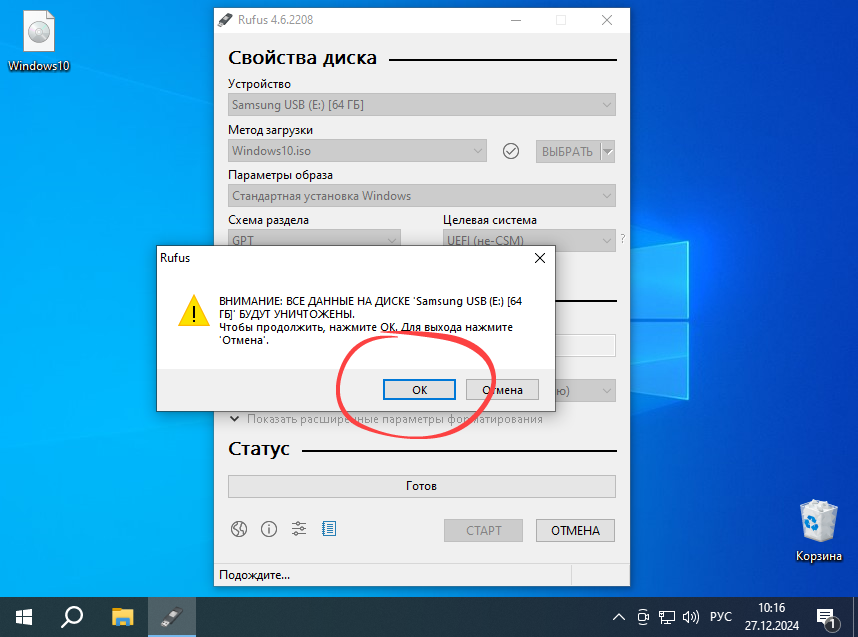
- Начнётся процесс записи. Когда зелёный прогресс-бар достигнет конца, флешка будет готова к использованию в качестве загрузочного носителя.
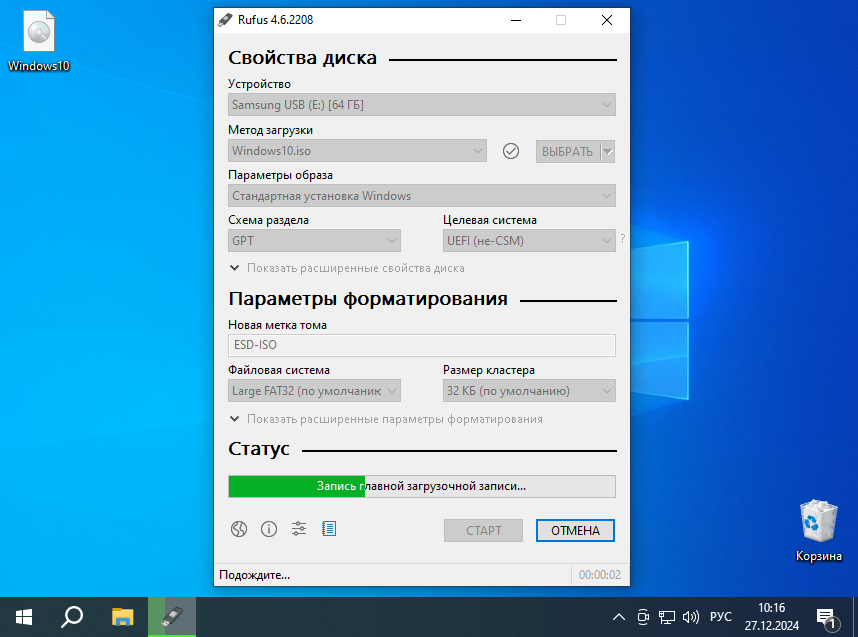
Существует также ряд других бесплатных программ для создания загрузочных накопителей, например UltraISO, которые работают по схожему принципу.
Инструкция по установке операционной системы
Когда загрузочная флешка готова, можно приступать непосредственно к процессу установки Windows. Эта процедура требует внимательности и включает несколько этапов:
- Вставьте подготовленный USB-носитель в USB-порт PC, перезагрузите устройство. При появлении соответствующего сообщения нажмите любую клавишу для начала загрузки с флешки.
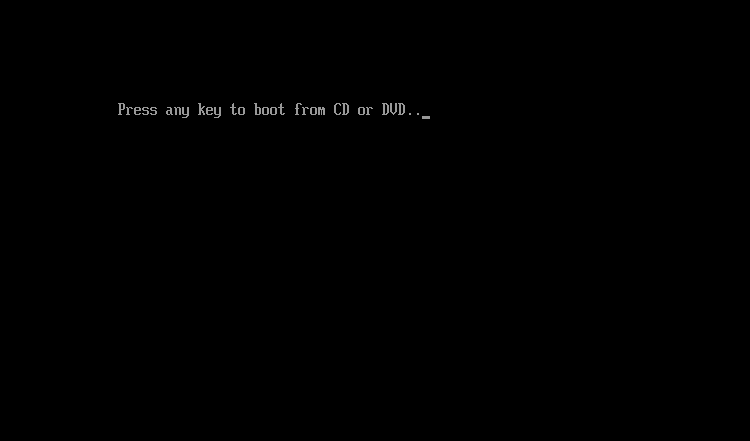
- Появится окно с настройками. Выберите язык интерфейса Windows, укажите формат времени и валюты, а также способ ввода. После этого нажмите «Далее».
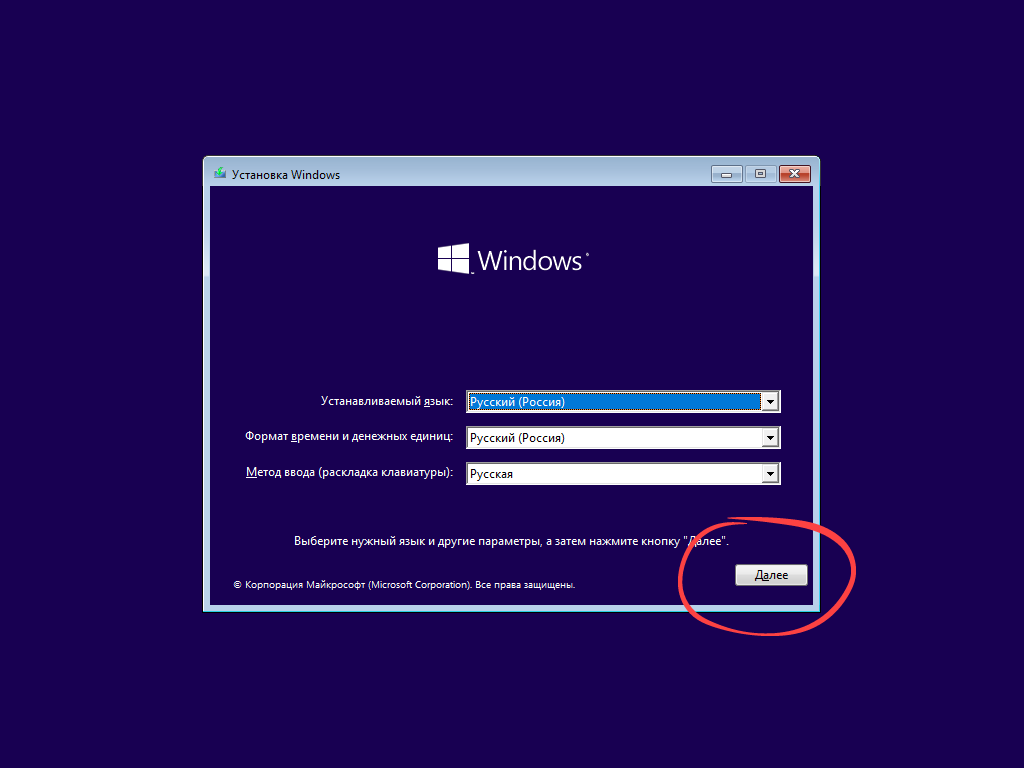
- На следующем этапе просто щелкните по кнопке «Установить».
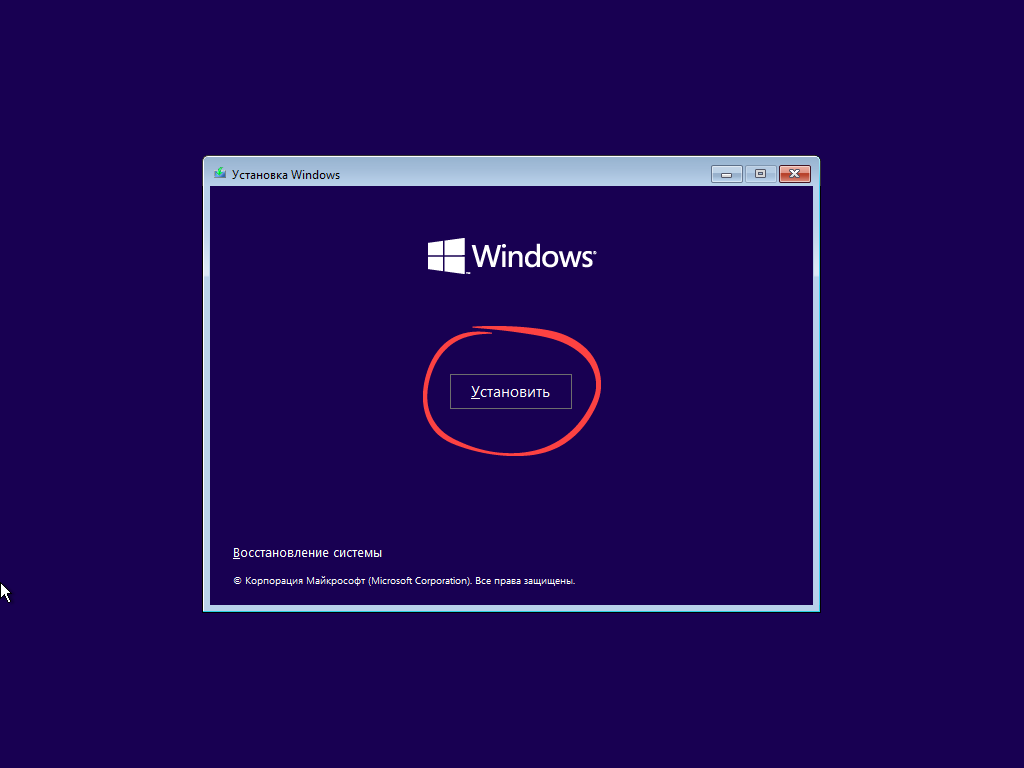
Обратите внимание: в нижней части окна есть ссылка для восстановления системы — ей можно воспользоваться в случае необходимости восстановления.
- На данном этапе пропускаем ввод лицензионного ключа, чтобы активировать Windows после завершения инсталляции. Для этого нажмите «У меня нет ключа продукта».
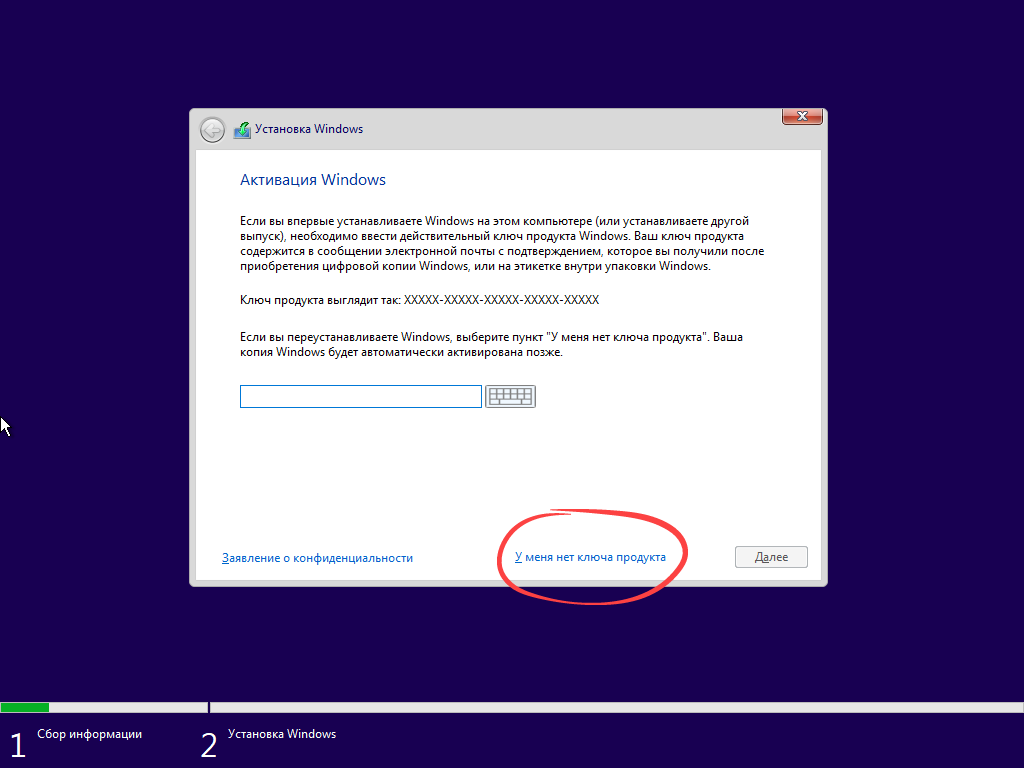
- Переходим к выбору редакции системы. Например, выберем Windows 10 Pro для дальнейшей установки.
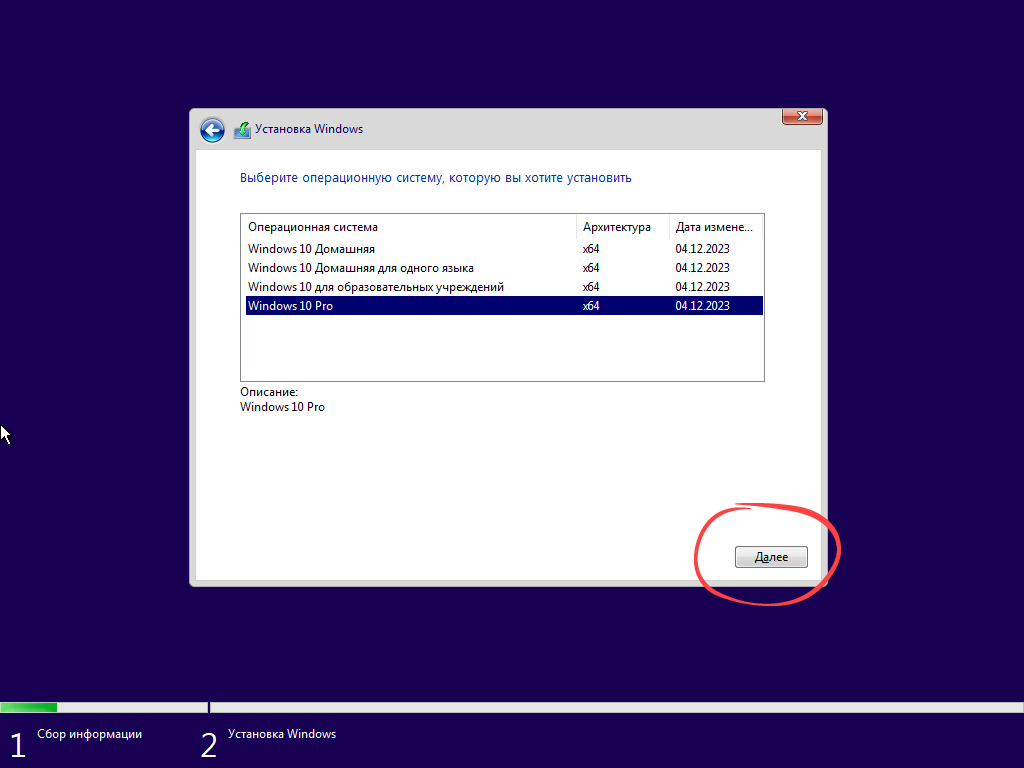
- Примите лицензионное соглашение, поставив галочку в соответствующем поле и подтвердив свои действия кнопкой «Далее».
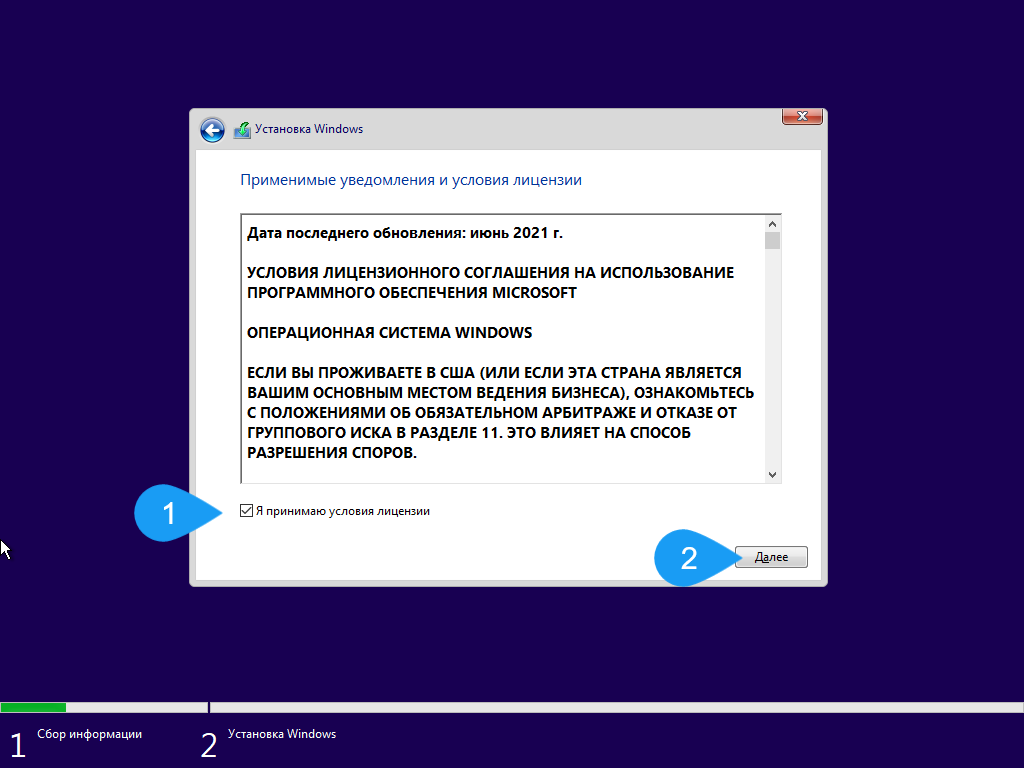
- Выберите вариант «Выборочная установка Windows», чтобы провести чистую установку системы — для этого нажмите соответствующую кнопку на интерфейсе.

- Настройте разметку диска, создав раздел для операционной системы и выделив остальную часть — под пользовательские данные. Это могут быть SSD или HDD, в зависимости от конфигурации вашего ПК.
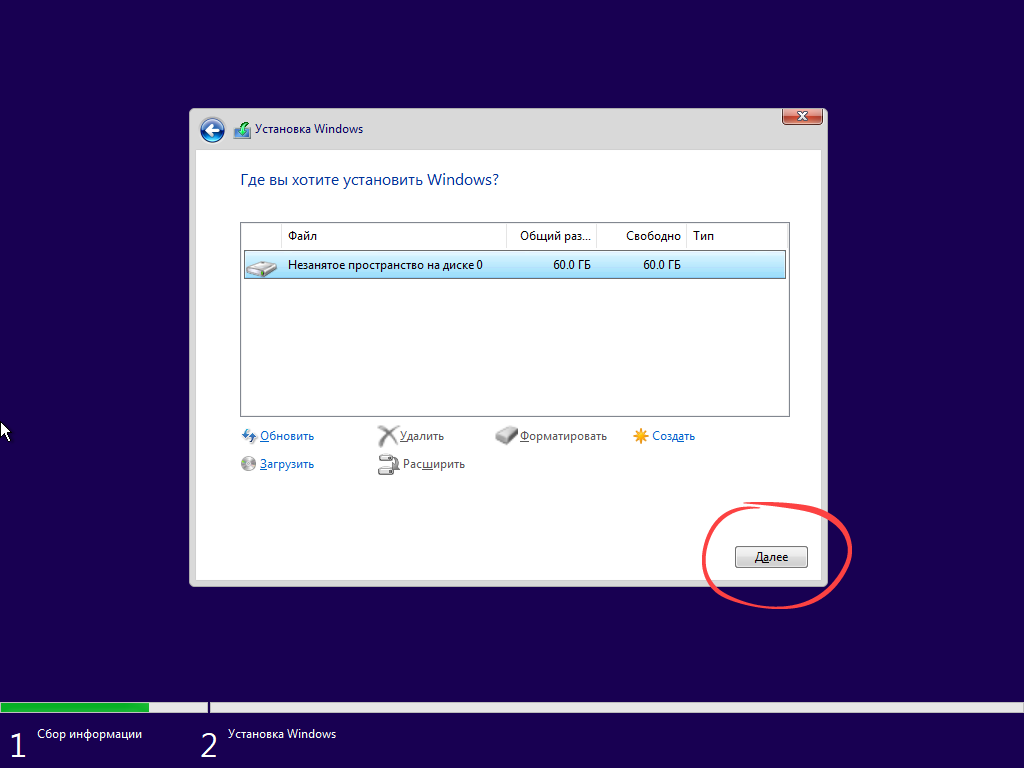
- Начнётся процесс установки — просто дождитесь его завершения. В активных этапах система установит необходимые компоненты и подготовит рабочее окружение.
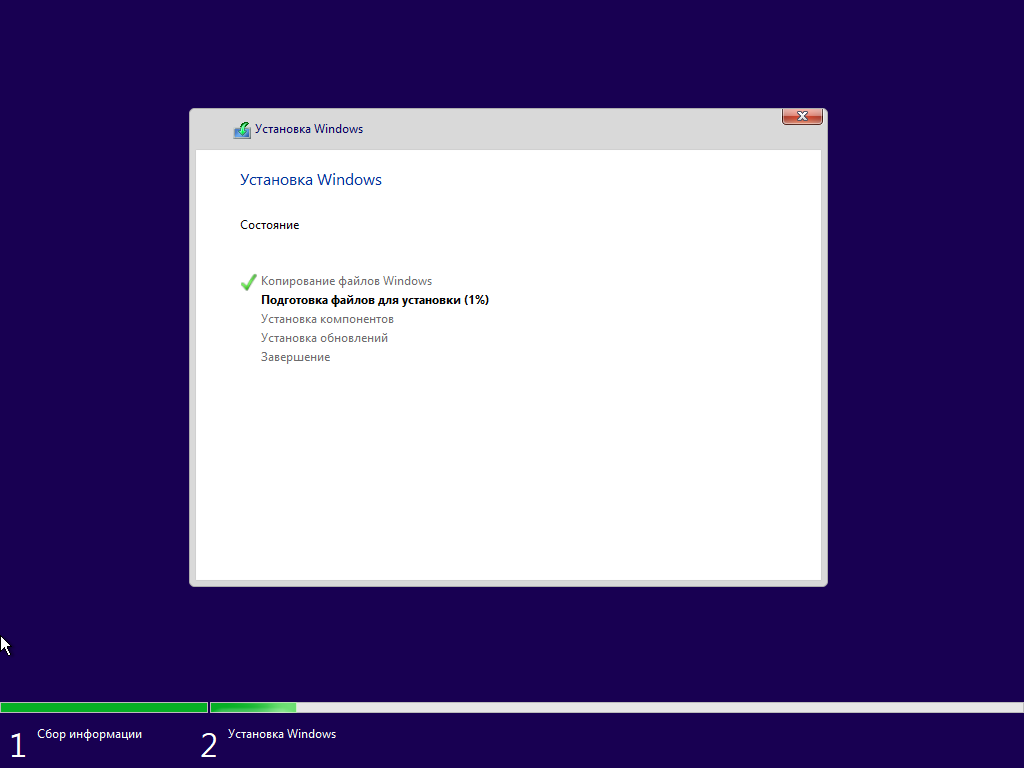
- Компьютер несколько раз перезагрузится. В этот момент будут запускаться службы Windows, устанавливаться обновления и дополнительные компоненты системы.
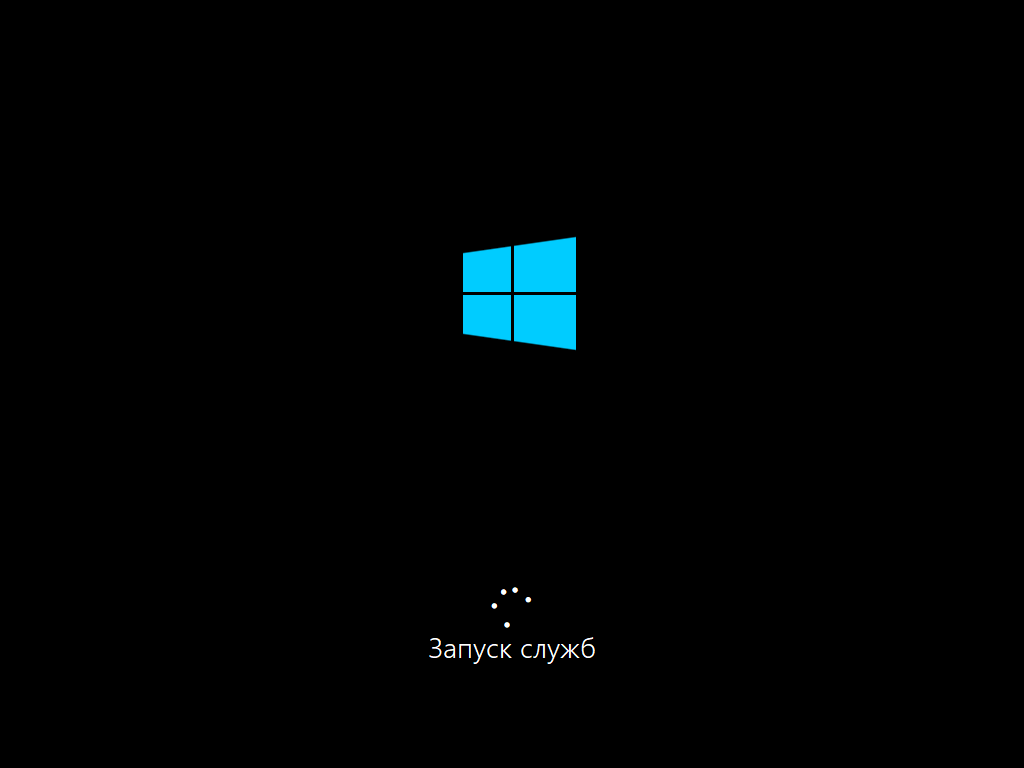
- По завершении установки появится окно выбора языка. Укажите предпочитаемый язык интерфейса и подтвердите своё решение кнопкой «Да».
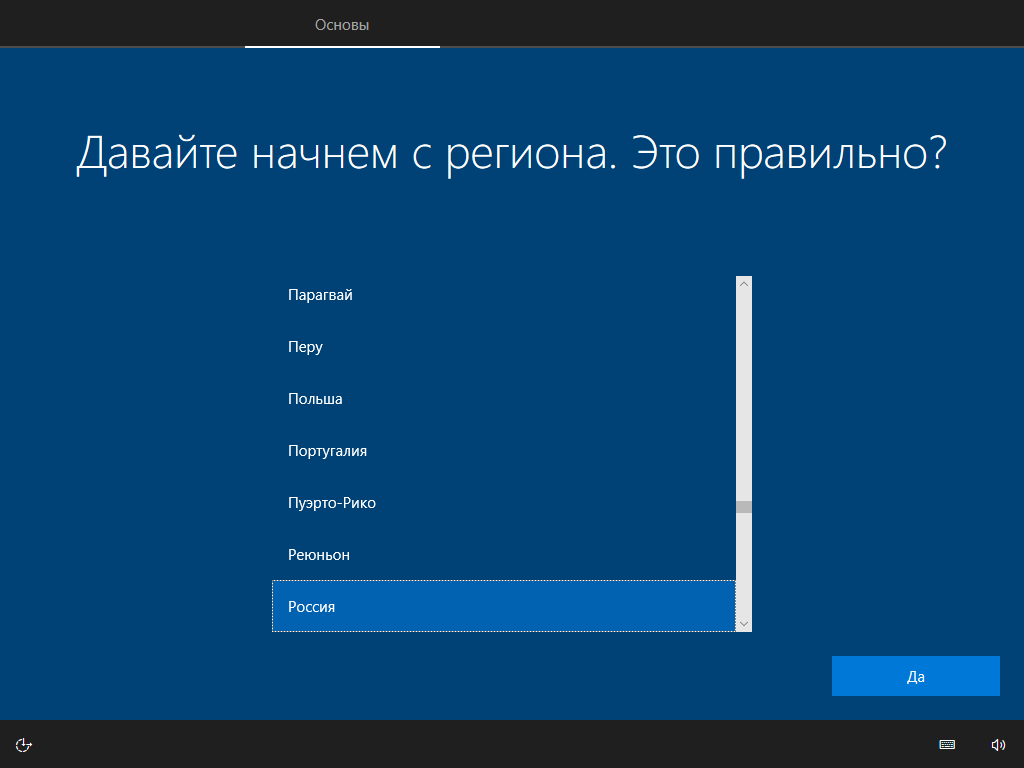
- После нескольких секунд загрузится чистый рабочий стол Windows 10 — установка полностью завершена и ОС готова к использованию.
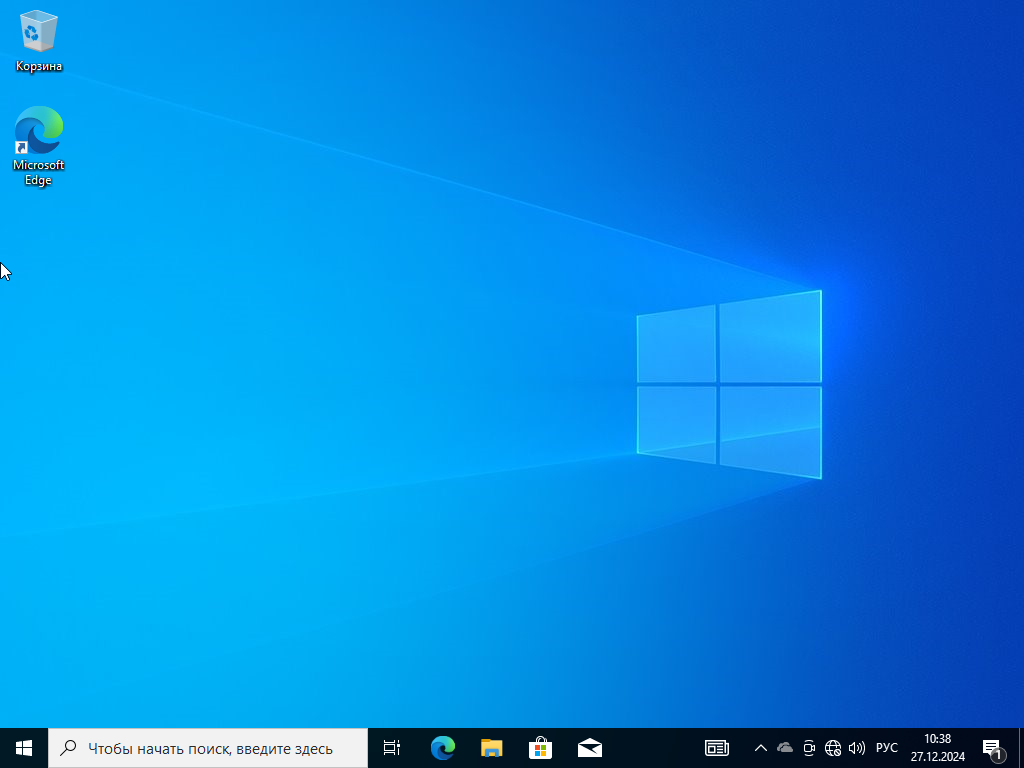
Активация операционной системы Windows
Далее переходим к вопросу активации системы. Для Windows 8, 10 и 11 рекомендуется использовать актуальный активатор KMSAuto Lite. В случае Windows 7 подойдёт более старый инструмент Windows 7 Loader By Daz.
- Перед запуском активатора необходимо отключить временно антивирусное программное обеспечение, так как некоторые антивирусные системы могут распознать утилиту как вредоносную. После отключения скачайте выбранный активатор (здесь разберём на примере Windows 10) и запустите его двойным кликом.
Windows 7:
Скачать Windows 7 Loader v2.2.2 от Daz
Windows 8, 8.1, 10, 11:
Важное замечание: перед скачиванием активатора обязательно отключите штатную защиту Windows — Защитник. Сделать это можно по инструкциям по ссылке здесь. В противном случае программа для активации скорее всего будет удалена системой как потенциально вредоносное ПО, несмотря на безопасность.
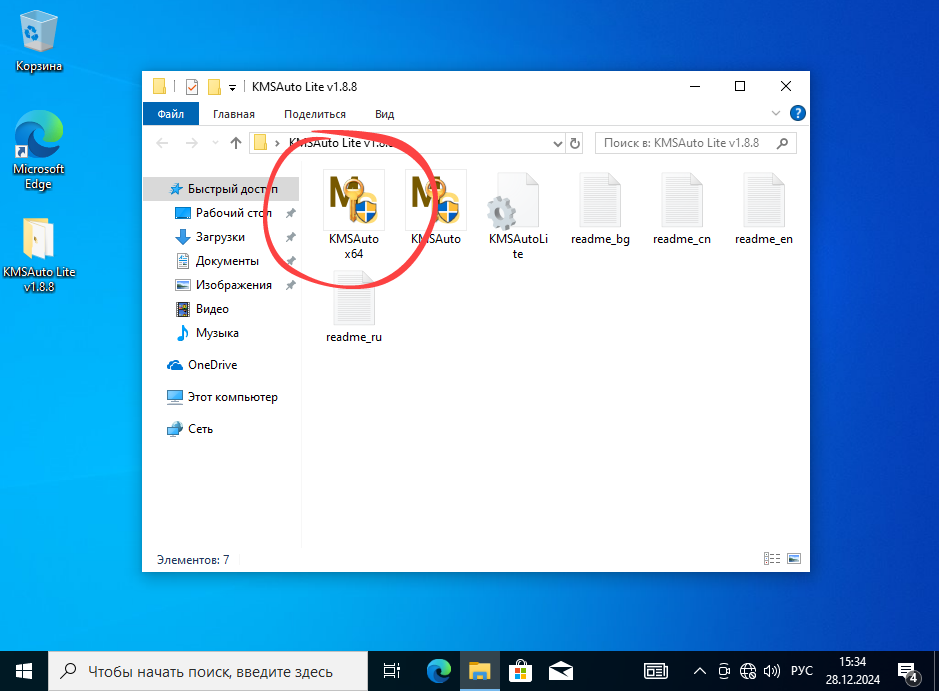
- После запуска активатора нажмите кнопку, предназначенную для лицензирования Windows — процесс начнётся автоматически.
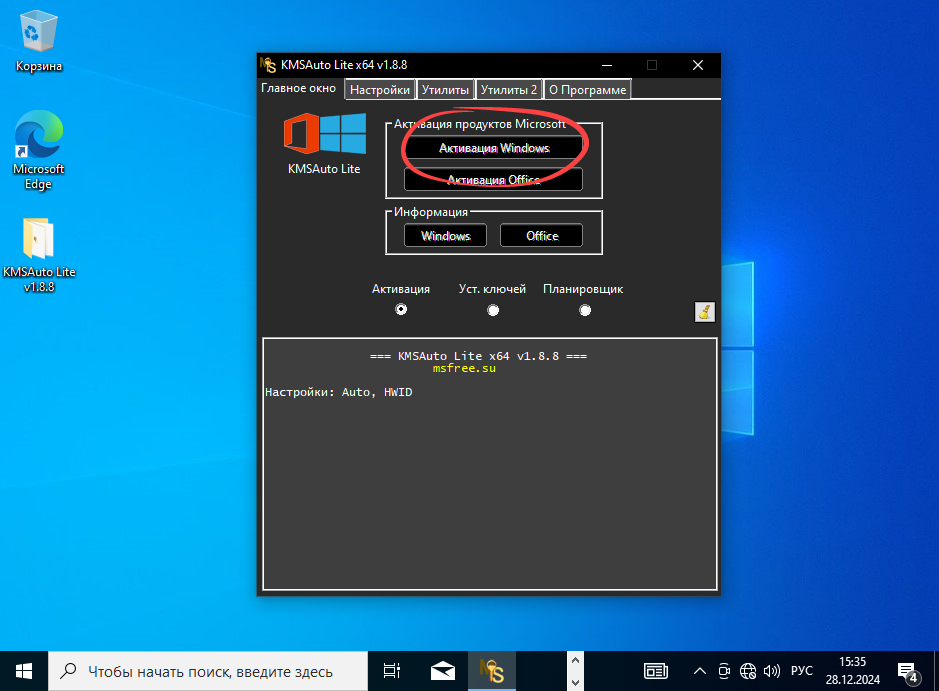
- Ожидайте, когда появится сообщение о успешной активации и подтверждение, что ваша копия Windows легально активирована.